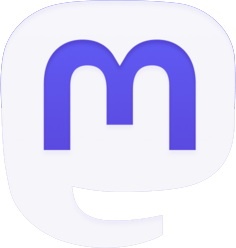La barre de tâche est un élément indispensable au quotidien pour de nombreux utilisateurs d’ordinateurs. Cependant, lorsqu’il s’agit de regarder une vidéo en plein écran, celle-ci peut parfois gêner l’expérience visuelle. Comment procéder pour la faire disparaître le temps d’un visionnage ? Notre article vous dévoile les astuces à connaître pour profiter pleinement de vos vidéos sans être dérangé par la barre de tâche.
Comprendre le fonctionnement de la barre de tâche
Avant de vous expliquer comment masquer la barre de tâche lorsque vous regardez une vidéo, il est important de comprendre son rôle et son fonctionnement. Présente sur tous les systèmes d’exploitation Windows, elle se situe généralement en bas de l’écran et affiche plusieurs éléments : le menu Démarrer, les icônes des programmes ouverts, la zone de notification et l’horloge.
Son principal objectif est de faciliter la navigation entre les différentes applications ouvertes et d’accéder rapidement à certaines fonctionnalités. Cependant, lorsqu’il s’agit d’afficher une vidéo en plein écran, sa présence peut s’avérer inutile voire gênante.
Masquer automatiquement la barre de tâche dans Windows
Pour pallier cette problématique, Windows offre une option permettant de masquer automatiquement la barre de tâche. Pour cela, il suffit de suivre ces quelques étapes :
- Faites un clic droit sur un espace vide de la barre de tâche.
- Choisissez « Propriétés » ou « Paramètres de la barre des tâches » selon votre version de Windows.
- Cochez l’option « Masquer automatiquement la barre des tâches » ou activez le bouton correspondant.
- Validez en cliquant sur « OK » ou « Appliquer ».
Ainsi, la barre de tâche disparaîtra lorsque vous ne passerez pas la souris dessus et réapparaîtra lorsque vous déplacerez le curseur vers le bas de l’écran. Cette option est particulièrement utile pour gagner de l’espace à l’écran et profiter d’une expérience visuelle optimale lors du visionnage d’une vidéo en plein écran.
Utiliser un lecteur vidéo adapté
Il est également possible que le problème vienne du lecteur vidéo utilisé. Certains logiciels ne permettent pas d’afficher correctement une vidéo en plein écran et peuvent ainsi entraîner l’apparition persistante de la barre de tâche. Dans ce cas, il est conseillé d’opter pour un autre lecteur vidéo, tel que VLC Media Player, réputé pour sa simplicité d’utilisation et sa compatibilité avec un grand nombre de formats vidéo.
Pour lire une vidéo avec VLC, il vous suffit simplement de glisser-déposer votre fichier vidéo sur l’icône du logiciel, ou d’utiliser le menu « Fichier » puis « Ouvrir ». Une fois la lecture lancée, vous pouvez activer le mode plein écran en cliquant sur l’icône correspondante dans la barre de contrôle, ou en appuyant sur la touche « F » de votre clavier. La barre de tâche ne devrait plus apparaître durant le visionnage.
D’autres solutions pour les cas spécifiques
Si malgré ces astuces la barre de tâche reste visible lors de la lecture d’une vidéo en plein écran, il existe d’autres solutions pour régler ce problème :
- Vérifiez que votre système d’exploitation est à jour. Une version obsolète de Windows peut parfois causer des dysfonctionnements.
- Redémarrez votre ordinateur. Il arrive que certaines applications bloquent temporairement l’affichage correct de la barre de tâche, et un simple redémarrage permet généralement de résoudre ce souci.
- Contactez le support technique du logiciel concerné. Si le problème persiste uniquement avec un lecteur vidéo spécifique, il se peut qu’il s’agisse d’un bug connu et que l’équipe technique puisse vous apporter une solution adaptée.
En suivant ces conseils et astuces, vous devriez être en mesure de profiter pleinement de vos vidéos sans être dérangé par la présence intempestive de la barre de tâche. N’hésitez pas à partager cet article avec vos amis et connaissances qui pourraient également rencontrer ce problème et chercher une solution efficace.